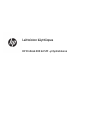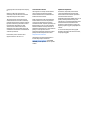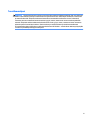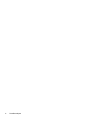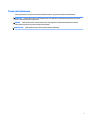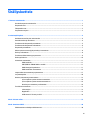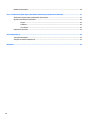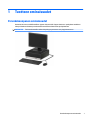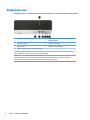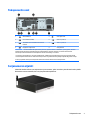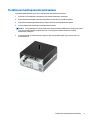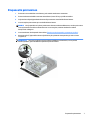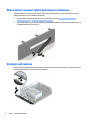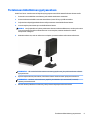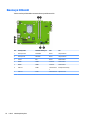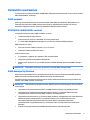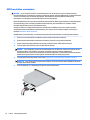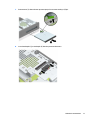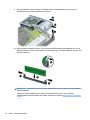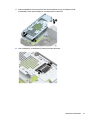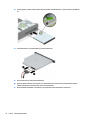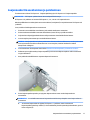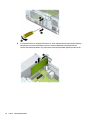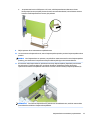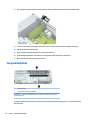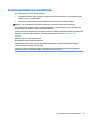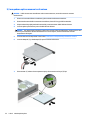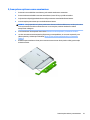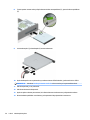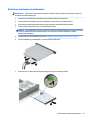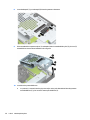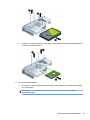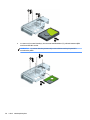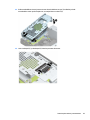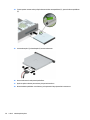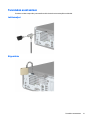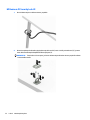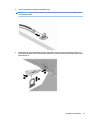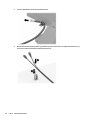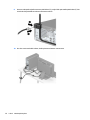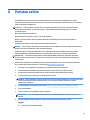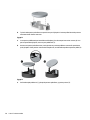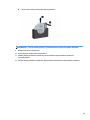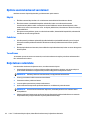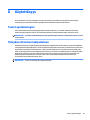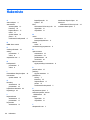Laitteiston käyttöopas
HP ProDesk 400 G4 SFF -yritystietokone
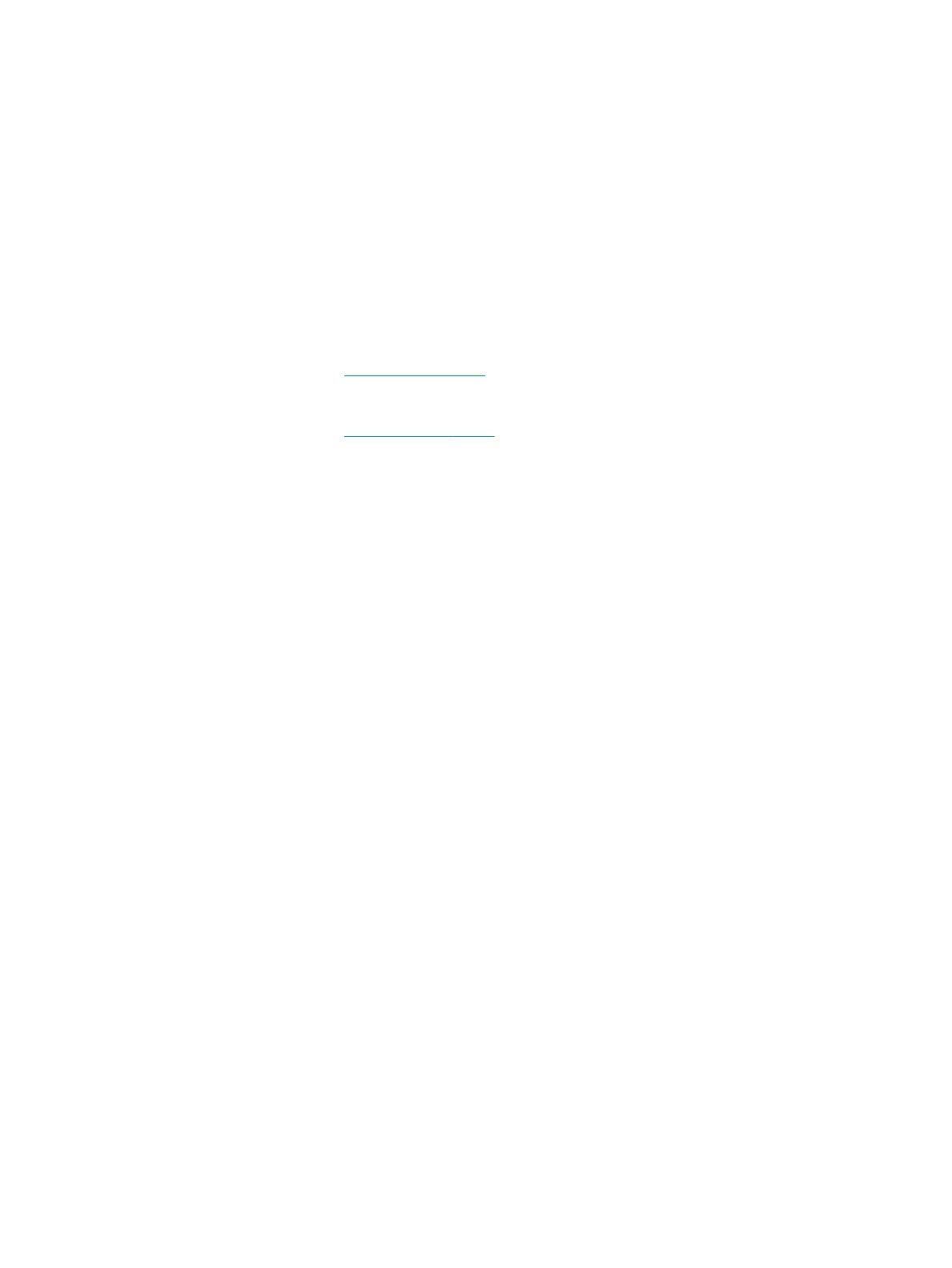
© Copyright 2017 HP Development Company,
L.P.
Windows on Microsoft Corporationin
rekisteröity tavaramerkki tai tavaramerkki
Yhdysvalloissa ja/tai muissa maissa.
Tässä olevat tiedot voivat muuttua ilman
ennakkoilmoitusta. Ainoat HP:n tuotteita ja
palveluja koskevat takuut mainitaan erikseen
kyseisten tuotteiden ja palveluiden mukana
toimitettavissa takuuehdoissa. Tässä
aineistossa olevat tiedot eivät oikeuta
lisätakuisiin. HP ei vastaa tässä esiintyvistä
mahdollisista teknisistä tai toimituksellisista
virheistä tai puutteista.
Ensimmäinen painos: tammikuu 2017
Oppaan osanumero: 913314-351
Tuotetta koskeva ilmoitus
Tässä oppaassa on tietoja ominaisuuksista,
jotka ovat yhteisiä useimmille malleille.
Omassa tietokoneessasi ei välttämättä ole
kaikkia näitä ominaisuuksia.
Kaikki ominaisuudet eivät ole käytettävissä
kaikissa Windows-versioissa. Järjestelmät
voivat tarvita päivitettyjä ja/tai erikseen
hankittavia laitteita, ohjaimia, ohjelmistoja tai
BIOS-päivityksiä, jotta ne voivat hyödyntää
Windowsin kaikkia toimintoja. Windows 10
päivitetään automaattisesti, ja automaattinen
päivitys on aina käytössä. Internet-
palveluntarjoajamaksuja saatetaan soveltaa
päivityksiin kuluvalta ajalta. Katso kohta
http://www.microsoft.com.
Hae käyttöösi uusimmat käyttöoppaat tai
tuotteen käyttöohjeet osoitteesta
http://www.hp.com/support. Valitse Etsi
tuotteesi ja toimi näyttöön tulevien ohjeiden
mukaan.
Ohjelmiston käyttöehdot
Asentamalla, kopioimalla, lataamalla tai
muuten käyttämällä mitä tahansa tähän
tietokoneeseen esiasennettua ohjelmistoa
sitoudut noudattamaan HP:n
käyttöoikeussopimuksen (EULA) ehtoja. Jos et
hyväksy näitä käyttöoikeusehtoja, ainoa
vaihtoehtosi on palauttaa käyttämätön tuote
kokonaisuudessaan (sekä laitteisto että
ohjelmisto) 14 päivän kuluessa, jolloin saat
täyden hyvityksen myyjän hyvityskäytännön
mukaan.
Jos tarvitset lisätietoja tai haluat pyytää
täydellisen hyvityksen tietokoneen hinnasta,
ota yhteyttä myyjään.

Turvallisuusohjeet
VAROITUS! Älä pidä tietokonetta suoraan sylissä tai tuki tietokoneen jäähdytysaukkoja. Näin voit vähentää
lämmön aiheuttamien vammojen sekä tietokoneen ylikuumenemisen riskiä. Käytä tietokonetta vain kovalla
ja tasaisella alustalla. Älä peitä tietokoneen ilmanvaihtoa asettamalla tietokoneen viereen (valinnaista)
tulostinta tai muuta vastaavaa kovaa esinettä tai tyynyä, mattoa, vaatetta tai muuta vastaavaa pehmeää
esinettä. Älä päästä verkkovirtalaitetta kosketukseen ihon tai tyynyn, maton, vaatteen tai muun vastaavan
pehmeän pinnan kanssa käytön aikana. Tämä tietokone ja verkkovirtalaite täyttävät kansainvälisessä
informaatioteknologian laitteiden turvallisuutta koskevassa IEC 60950-1 -standardissa määritetyt käyttäjälle
soveltuvien pintalämpötilarajojen määräykset.
iii

iv Turvallisuusohjeet

Tietoja tästä julkaisusta
Tässä oppaassa kerrotaan perustiedot HP ProDesk Business -yritystietokoneiden päivittämiseksi.
VAROITUS! Tällä tavalla erotettu teksti ilmaisee sitä, että ohjeiden noudattamatta jättämisestä saattaa
koitua vahinkoja tai jopa hengenvaara.
HUOMIO: Tällä tavalla erotettu teksti ilmaisee sitä, että ohjeiden noudattamatta jättäminen saattaa
vahingoittaa laitteistoa tai johtaa tietojen menetykseen.
HUOMAUTUS: Tällä tavalla erotettu teksti ilmaisee tärkeitä lisätietoja.
v

vi Tietoja tästä julkaisusta

Sisällysluettelo
1 Tuotteen ominaisuudet .................................................................................................................................. 1
Peruskokoonpanon ominaisuudet ........................................................................................................................ 1
Etupaneelin osat .................................................................................................................................................... 2
Takapaneelin osat .................................................................................................................................................. 3
Sarjanumeron sijainti ............................................................................................................................................. 3
2 Laitteistopäivitykset ..................................................................................................................................... 4
Huollettavuuteen liittyvät ominaisuudet .............................................................................................................. 4
Vaarailmoitukset ja varoitukset ............................................................................................................................ 4
Tietokoneen huoltopaneelin poistaminen ............................................................................................................ 5
Tietokoneen huoltopaneelin vaihtaminen ............................................................................................................ 6
Etupaneelin poistaminen ....................................................................................................................................... 7
Ohuen optisen aseman tyhjän peitelevyn irrottaminen ....................................................................................... 8
Etulevyn vaihtaminen ............................................................................................................................................ 8
Tietokoneen kääntäminen pystyasentoon ........................................................................................................... 9
Emolevyn liitännät ............................................................................................................................................... 10
Lisämuistin asentaminen .................................................................................................................................... 11
DIMM-moduulit .................................................................................................................................. 11
DDR3/DDR3L-SDRAM DIMMs -moduuli ............................................................................................. 11
DIMM-kantojen käyttäminen ............................................................................................................ 11
DIMM-moduulien asentaminen ........................................................................................................ 12
Laajennuskortin asentaminen ja poistaminen .................................................................................................... 17
Levyasemapaikat ................................................................................................................................................. 20
Asemien poistaminen ja asentaminen ................................................................................................................ 21
9,5 mm paksun optisen aseman irrottaminen ................................................................................. 22
9,5 mm paksun optisen aseman asentaminen ................................................................................. 23
Kiintolevyn irrottaminen ja vaihtaminen .......................................................................................... 25
Turvalukon asentaminen ..................................................................................................................................... 31
Lukitusvaijeri ..................................................................................................................................... 31
Riippulukko ........................................................................................................................................ 31
HP Business PC Security Lock V2 ...................................................................................................... 32
Liite A Pariston vaihto .................................................................................................................................... 37
Liite B Staattinen sähkö .................................................................................................................................. 40
Sähköstaattisten vahinkojen ehkäiseminen ....................................................................................................... 40
vii

Maadoitusmenetelmät ........................................................................................................................................ 40
Liite C Tietokoneen käytön ohjeet, säännölliset huoltotoimet ja kuljetuksen valmistelu ..................................... 41
Tietokoneen käytön ohjeet ja säännölliset huoltotoimet .................................................................................. 41
Optisia asemia koskevat varotoimet ................................................................................................................... 42
Käyttö ................................................................................................................................................ 42
Puhdistus ........................................................................................................................................... 42
Turvallisuus ....................................................................................................................................... 42
Kuljetuksen valmistelu ........................................................................................................................................ 42
Liite D Käytettävyys ....................................................................................................................................... 43
Tuetut aputeknologiat ......................................................................................................................................... 43
Yhteyden ottaminen tukipalveluun ..................................................................................................................... 43
Hakemisto ...................................................................................................................................................... 44
viii

1 Tuotteen ominaisuudet
Peruskokoonpanon ominaisuudet
Ominaisuudet voivat vaihdella mallista riippuen. Käynnistä HP Support Assistant -apuohjelma saadaksesi
tukea ja lukeaksesi lisätietoja tietokoneellesi asennetusta laitteistosta ja ohjelmistosta.
HUOMAUTUS: Tätä tietokonemallia voidaan käyttää pystyasennossa tai työpöytäasennossa.
Peruskokoonpanon ominaisuudet 1

Etupaneelin osat
Asemakokoonpano voi vaihdella malleittain. Joissakin malleissa on optisen asemapaikan päällä peitelevy.
1 Ohut optinen asema (valinnainen) 5 Äänilähdön (kuulokkeiden) / äänitulon (mikrofonin)
yhdistelmäliitäntä
2 Muistikortin lukulaite 6 Kiintolevyn merkkivalo
3 USB 2.0 -portti 7 Kaksiasentoinen virtapainike
4 USB 2.0 -portti HP:n lepotila- ja lataustoiminnoilla*
*Tämä portti yhdistää USB-laitteen, tarjoaa nopean tiedonsiirron ja jopa tietokoneen ollessa pois päältä, lataa tuotteita,
kuten matkapuhelinta, kameraa, toimintojen seurantaa tai älykelloa.
HUOMAUTUS: Kun yhdistelmäliitäntään yhdistetään jokin laite, näyttöön avautuu valintaikkuna, jossa kysytään, haluatko
käyttää liitintä mikrofonin linjatuloliittimenä vai kuulokeliittimenä. Liittimen asetuksia voi muuttaa koska tahansa
kaksoisnapsauttamalla Windowsin® tehtäväpalkissa olevaa Audio Manager -kuvaketta.
2 Luku 1 Tuotteen ominaisuudet

Takapaneelin osat
1 Äänituloliitäntä 5 VGA-näytön liitin
2 RJ-45-liitäntä (verkko) 6 USB 2.0 -portit (2)
3 Äänilähdön liitin virtalähdettä tarvitseville
laitteille
7 USB 3.x -portit (4)
4 DisplayPort-näytön liitin 8 Virtajohtoliitin
HUOMAUTUS: Kun äänituloliitäntään yhdistetään jokin laite, näyttöön avautuu valintaikkuna, jossa kysytään, haluatko
käyttää liitintä mikrofonin linjatuloliittimenä vai kuulokeliittimenä. Liittimen asetuksia voi muuttaa koska tahansa
kaksoisnapsauttamalla Windowsin® tehtäväpalkissa olevaa Audio Manager -kuvaketta.
Jos emolevyn korttipaikkaan on asennettu graikkakortti, graikkakortin videoliittimiä ja emolevyn integroituja liittimiä
voidaan käyttää samanaikaisesti. Tällaisessa kokoonpanossa vain graikkakorttiin kytketyllä näytöllä näkyy POST-viestejä.
Emolevyn graikka voidaan poistaa käytöstä muuttamalla asetuksia tietokoneen asetusohjelmassa.
Sarjanumeron sijainti
Jokaisella tietokoneella on oma sarjanumero ja tuotetunnus, jotka on merkitty tietokoneen kotelon päälle.
Pidä nämä numerot saatavilla, kun otat yhteyttä asiakaspalveluun.
Takapaneelin osat 3

2 Laitteistopäivitykset
Huollettavuuteen liittyvät ominaisuudet
Tässä tietokoneessa on ominaisuuksia, jotka helpottavat sen päivittämistä ja huoltamista. Useimmissa tässä
luvussa kuvailtavissa asennustoimissa ei tarvita työkaluja. Joissakin asennustoimissa tarvitaan torx-
ruuvitalttaa (T15) tai litteäpäistä ruuvitalttaa.
Vaarailmoitukset ja varoitukset
Lue huolellisesti kaikki tässä oppaassa olevat aiheeseen liittyvät ohjeet ja varoitukset ennen päivityksen
aloittamista.
VAROITUS! Vältä sähköiskujen, kuumien pintojen ja tulen aiheuttamat vammat noudattamalla seuraavia
ohjeita:
Irrota virtajohto pistorasiasta ja anna tietokoneen sisäisten osien jäähtyä, ennen kuin kosket niihin.
Älä liitä televiestintälaitteen tai puhelimen liittimiä verkkosovittimen (NIC) vastakkeisiin.
Käytä vain maadoitettua pistoketta ja pistorasiaa. Maadoitettu pistoke on tärkeä turvaominaisuus.
Kytke virtajohto maadoitettuun pistorasiaan, joka on aina helposti käytettävissä.
Lue Turvallisen ja mukavan työympäristön opas vakavien vammojen välttämiseksi. Oppaassa kerrotaan
työpisteen oikeasta sijoittamisesta ja tietokoneen käyttäjien suositeltavista työskentelyasennoista sekä
terveyteen ja työtapoihin liittyvistä seikoista.
Turvallisen ja mukavan työympäristön oppaassa on myös
tärkeitä sähkö- ja mekaaniseen turvallisuuteen liittyviä tietoja. Turvallisen ja mukavan työympäristön
oppaassa on saatavilla Internetissä osoitteessa http://www.hp.com/ergo.
VAROITUS! Sisältää kytkettyjä ja liikkuvia osia.
Katkaise virta laitteesta ennen kotelon irrottamista.
Asenna kotelo ja kiinnitä se ennen virran kytkemistä uudelleen laitteistoon.
HUOMIO: Staattinen sähkö voi vahingoittaa tietokoneen tai lisälaitteiden sähköisiä osia. Ennen näiden
tehtävien aloittamista kosketa maadoitettua metalliesinettä, jotta sinussa ei ole staattista sähköä.
Lisätietoja on kohdassa Staattinen sähkö sivulla 40.
Emolevyssä on virta aina, kun tietokone on kytketty vaihtovirtalähteeseen. Irrota virtajohto virtalähteestä
ennen tietokoneen avaamista, etteivät tietokoneen komponentit vahingoitu.
4 Luku 2 Laitteistopäivitykset

Tietokoneen huoltopaneelin poistaminen
Jotta pääset käsiksi sisäisiin osiin, sinun on poistettava huoltopaneeli seuraavasti:
1. Poista tai irrota mahdolliset turvalaitteet, jotka estävät tietokoneen avaamisen.
2. Poista tietokoneesta kaikki irrotettavat tietovälineet, kuten CD-levyt ja USB-muistitikut.
3. Sulje tietokone käyttöjärjestelmän komennolla ja sammuta sitten kaikki ulkoiset laitteet.
4. Irrota virtajohto pistorasiasta ja irrota kaikki ulkoiset laitteet.
HUOMIO: Kun järjestelmä on kytketty toiminnassa olevaan vaihtovirtalähteeseen, emolevyssä on aina
virta myös tietokoneen ollessa sammutettuna. Irrota virtajohto, etteivät tietokoneen sisäiset
komponentit vahingoitu.
5. Irrota tietokoneen (1) takaosassa oleva siipiruuvi ja liu'uta paneelia taakse (2) ja nosta se sitten irti
tietokoneesta (3).
Tietokoneen huoltopaneelin poistaminen 5

Tietokoneen huoltopaneelin vaihtaminen
Aseta paneeli tietokoneelle (1) ja liu'uta sitä eteenpäin (2) ja kiristä siipiruuvi (3) kiinnittääksesi paneelin
paikalleen.
6 Luku 2 Laitteistopäivitykset

Etupaneelin poistaminen
1. Poista tai irrota mahdolliset turvalaitteet, jotka estävät tietokoneen avaamisen.
2. Poista tietokoneesta kaikki irrotettavat tietovälineet, kuten CD-levyt ja USB-muistitikut.
3. Sulje tietokone käyttöjärjestelmän komennolla ja sammuta sitten kaikki ulkoiset laitteet.
4. Irrota virtajohto pistorasiasta ja irrota kaikki ulkoiset laitteet.
HUOMIO: Kun järjestelmä on kytketty toiminnassa olevaan vaihtovirtalähteeseen, emolevyssä on aina
virta myös tietokoneen ollessa sammutettuna. Irrota virtajohto, etteivät tietokoneen sisäiset
komponentit vahingoitu.
5. Irrota tietokoneen huoltopaneeli. Katso kohta Tietokoneen huoltopaneelin poistaminen sivulla 5.
6. Nosta paneelin (1) yläpuolella olevat neljä uloketta ylös ja käännä sitten peitelevyä, että se irtoaa
rungosta (2).
HUOMAUTUS: Voit tarvita työkalua etulevyn kolmen kielekkeen nostamiseen, tai voit poistaa
kiintolevykehikon, jolloin kielekkeisiin pääsee helpommin käsiksi.
Etupaneelin poistaminen 7

Ohuen optisen aseman tyhjän peitelevyn irrottaminen
Joissakin malleissa on peitelevy, joka peittää ohuen optisen asemapaikan. Se pitää poistaa ennen optisen
aseman asentamista. Irrota peitelevy seuraavasti:
1. Poista tietokoneen huoltopaneeli ja etulevy. Lisätietoja on kohdissa Tietokoneen huoltopaneelin
poistaminen sivulla 5 ja Etupaneelin poistaminen sivulla 7.
2. Voit poistaa ohuen optisen aseman peitelevyn työntämällä sisäänpäin jotain kahdesta pidikkeestä (1) ja
vetämällä peitelevyn etulevystä (2).
Etulevyn vaihtaminen
Aseta peitelevyn pohjassa olevat kolme hakasta rungossa oleviin nelikulmaisiin reikiin (1), käännä peitelevyn
yläosaa runkoa kohden (2) ja napsauta levy paikalleen.
8 Luku 2 Laitteistopäivitykset

Tietokoneen kääntäminen pystyasentoon
Small Form Factor -tietokonetta voi käyttää myös pystysuunnassa HP:ltä saatavilla olevan telineen avulla.
1. Poista tai irrota mahdolliset turvalaitteet, jotka estävät tietokoneen avaamisen.
2. Poista tietokoneesta kaikki irrotettavat tietovälineet, kuten CD-levyt ja USB-muistitikut.
3. Sulje tietokone käyttöjärjestelmän komennolla ja sammuta sitten kaikki ulkoiset laitteet.
4. Irrota virtajohto pistorasiasta ja irrota kaikki ulkoiset laitteet.
HUOMIO: Kun järjestelmä on kytketty toiminnassa olevaan vaihtovirtalähteeseen, emolevyssä on aina
virta myös tietokoneen ollessa sammutettuna. Irrota virtajohto, etteivät tietokoneen sisäiset
komponentit vahingoitu.
5. Käännä tietokone niin, että sen oikea sivu on alaspäin, ja aseta tietokone valinnaiseen telineeseen.
HUOMAUTUS: HP suosittelee lisävarusteena saatavaa pystytelinettä, joka pitää tietokoneen vakaasti
pystyasennossa.
6. Kytke virtajohto takaisin pistorasiaan, liitä ulkoiset laitteet tietokoneeseen ja käynnistä tietokone.
HUOMAUTUS: Varmista, että tietokoneen ympärille jää vähintään 10,2 senttimetriä (4 tuuman)
vapaata ja esteetöntä tilaa.
7. Kiinnitä takaisin paikalleen turvalaitteet, jotka poistettiin käyttöpaneelia irrotettaessa.
Tietokoneen kääntäminen pystyasentoon 9

Emolevyn liitännät
Tutustu emolevyn liitäntöihin seuraavan kuvan ja taulukon avulla.
Nro Emolevyn liitin Merkintä emolevyssä Väri Osa
1 PCI Express x16 X16PCIEXP Musta Laajennuskortti
2 PCI Express x4 X4PCIEXP Musta Laajennuskortti
3 Paristo BAT Musta Muistimoduuli
4 DIMM2 DIMM2 Valkoinen Muistimoduuli
5 DIMM1 DIMM1 Valkoinen Muistimoduuli
6 SATA 3.0 SATA0 Tummansinine
n
Ensisijainen kiintolevy
7 SATA 3.0 SATA1 Vaaleansininen Optinen asema
10 Luku 2 Laitteistopäivitykset

Lisämuistin asentaminen
Tietokoneessa on toimitettaessa DDR3-SDRAM DIMM -RAM-pientehomuistimoduulit. Se myös tukee tavallisia
DDR3-SDRAM DIMMS -moduuleja.
DIMM-moduulit
Emolevyn muistimoduulikantoihin voi asentaa enintään kaksi DIMM-muistimoduulia. Muistipaikoissa on
vähintään yksi esiasennettu DIMM-muistimoduuli. Muisti on mahdollisimman tehokas, kun asennat
emolevylle 16 gigatavua muistia, joka toimii tehokkaassa kaksikanavaisessa tilassa.
DDR3/DDR3L-SDRAM DIMMs -moduuli
Jotta järjestelmä toimisi oikein, DIMM-moduulien on oltava
●
standardin mukainen 288-nastainen
●
puskuroimaton ei-ECC PC4-17000 DDR4-2133 MHz-yhteensopiva
●
1,5 voltin DDR3-SDRAM DIMM-moduuleja tai 1,35 voltin (virransäästö) DIMM-moduuleja
DIMM-moduulien on myös:
●
tukee CAS-viivettä 15 DDR4 2133 MHz (15-15-15-ajoitus)
●
sisällettävä pakolliset JEDEC SPD -tiedot
Lisäksi tietokone tukee:
●
512 megabitin, 1 gigabitin ja 2 gigabitin ei-ECC-muistitekniikoita
●
yksipuoliset ja kaksipuoliset DIMM-muistimoduulit
●
DIMM-muistit, rakennettu x8- ja x16-DDR-laitteille x4 SDRAM-laitteille rakennettuja DIMM-muisteja ei
tueta
HUOMAUTUS: Järjestelmä ei toimi oikein, jos asennat ei-tuettuja DIMM-muistimoduuleja.
DIMM-kantojen käyttäminen
Emolevyssä on kaksi DIMM-kantaa, yksi kanta kanavaa kohden. Kantojen merkinnät ovat DIMM1 ja DIMM3.
DIMM1-kanta toimii muistikanavassa B. DIMM3-kanta toimii muistikanavassa A.
Järjestelmä toimii automaattisesti yksikanavaisessa tilassa, kaksikanavaisessa tilassa tai joustotilassa sen
mukaan, miten DIMM-moduulit on asennettu.
HUOMAUTUS: Yksikanavainen ja tasapainottomaton kaksikanavainen muistikokoonpano alentaa graikan
suorituskykyä.
●
Järjestelmä toimii yksikanavaisessa tilassa, jos DIMM-kannat on täytetty vain yhdellä kanavalla.
●
Järjestelmä toimii tehokkaammassa kaksikanavaisessa tilassa, jos A-kanavan DIMM-moduulien
muistikapasiteetti vastaa B-kanavan DIMM-moduulien muistikapasiteettia.
●
Järjestelmä toimii joustotilassa, jos A-kanavan DIMM-moduulien muistikapasiteetti ei vastaa B-kanavan
DIMM-moduulien muistikapasiteettia. Joustotilassa kanava, jossa on vähiten muistia, kuvaa
kaksoiskanavalle määritettyä muistin kokonaismäärää. Muistin loppumäärä määritetään
yksittäiskanavalle. Jos yhdellä kanavista on enemmän muistia, suurempi määrä tulee määrittää A-
kanavalle.
●
Kussakin tilassa järjestelmän hitain DIMM määrittää toiminnan enimmäisnopeuden.
Lisämuistin asentaminen 11

DIMM-moduulien asentaminen
HUOMIO: Irrota virtajohto ja odota virran katkeamista noin 30 sekuntia, ennen kuin lisäät tai poistat
muistimoduuleita. Kun tietokone on kytketty toiminnassa olevaan vaihtovirtalähteeseen, muistimoduuleissa
on aina virta tietokoneen virtatilasta riippumatta. Jännitteellisten muistimoduulien lisääminen tai
poistaminen voi vahingoittaa muistimoduuleja tai emolevyä pysyvästi.
Muistimoduulien kannoissa on kullatut metalliset kosketuspinnat. Muistia päivitettäessä on tärkeää käyttää
muistimoduuleja, joissa on kullatut metalliset kosketuspinnat, jotta vältettäisiin eri metallien välisen
kontaktin aiheuttama korroosio ja/tai hapettuminen.
Staattinen sähkö voi vahingoittaa tietokoneen tai lisäkorttien sähköisiä osia. Ennen näiden tehtävien
aloittamista kosketa maadoitettua metalliesinettä, jotta sinussa ei ole staattista sähköä. Lisätietoja on
kohdassa
Staattinen sähkö sivulla 40.
Käsitellessäsi muistimoduuleita, varo koskettamasta liittimiä. Koskettaminen voi vahingoittaa moduulia.
1. Poista tai irrota mahdolliset turvalaitteet, jotka estävät tietokoneen avaamisen.
2. Poista tietokoneesta kaikki irrotettavat tietovälineet, kuten CD-levyt ja USB-muistitikut.
3. Sulje tietokone käyttöjärjestelmän komennolla ja sammuta sitten kaikki ulkoiset laitteet.
4. Irrota virtajohto pistorasiasta ja irrota kaikki ulkoiset laitteet.
HUOMIO: Irrota virtajohto ja odota virran katkeamista noin 30 sekuntia, ennen kuin lisäät tai poistat
muistimoduuleita. Kun tietokone on kytketty toiminnassa olevaan vaihtovirtalähteeseen,
muistimoduuleissa on aina virta tietokoneen virtatilasta riippumatta. Jännitteellisten muistimoduulien
lisääminen tai poistaminen voi vahingoittaa muistimoduuleja tai emolevyä pysyvästi.
5. Irrota tietokoneen huoltopaneeli. Katso kohta Tietokoneen huoltopaneelin poistaminen sivulla 5.
VAROITUS! Anna tietokoneen komponenttien jäähtyä, ennen kuin kosket niihin välttääksesi kuumien
pintojen aiheuttamat vammat.
6. Irrota virtakaapeli (1) ja datakaapeli (2) optisen aseman takaosasta.
12 Luku 2 Laitteistopäivitykset
Leht laaditakse ...
Leht laaditakse ...
Leht laaditakse ...
Leht laaditakse ...
Leht laaditakse ...
Leht laaditakse ...
Leht laaditakse ...
Leht laaditakse ...
Leht laaditakse ...
Leht laaditakse ...
Leht laaditakse ...
Leht laaditakse ...
Leht laaditakse ...
Leht laaditakse ...
Leht laaditakse ...
Leht laaditakse ...
Leht laaditakse ...
Leht laaditakse ...
Leht laaditakse ...
Leht laaditakse ...
Leht laaditakse ...
Leht laaditakse ...
Leht laaditakse ...
Leht laaditakse ...
Leht laaditakse ...
Leht laaditakse ...
Leht laaditakse ...
Leht laaditakse ...
Leht laaditakse ...
Leht laaditakse ...
Leht laaditakse ...
Leht laaditakse ...
-
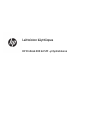 1
1
-
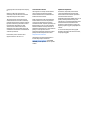 2
2
-
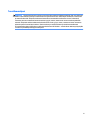 3
3
-
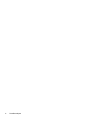 4
4
-
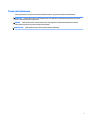 5
5
-
 6
6
-
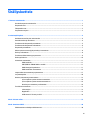 7
7
-
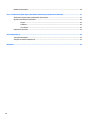 8
8
-
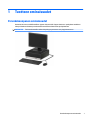 9
9
-
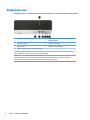 10
10
-
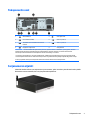 11
11
-
 12
12
-
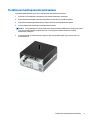 13
13
-
 14
14
-
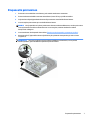 15
15
-
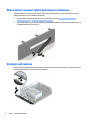 16
16
-
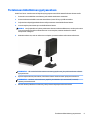 17
17
-
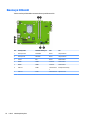 18
18
-
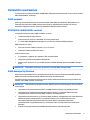 19
19
-
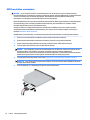 20
20
-
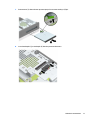 21
21
-
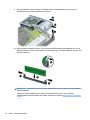 22
22
-
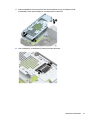 23
23
-
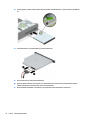 24
24
-
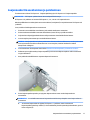 25
25
-
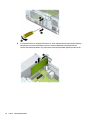 26
26
-
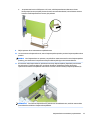 27
27
-
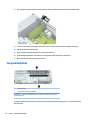 28
28
-
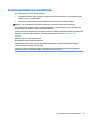 29
29
-
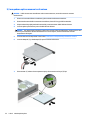 30
30
-
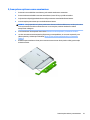 31
31
-
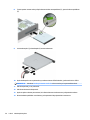 32
32
-
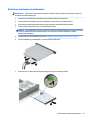 33
33
-
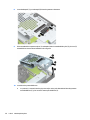 34
34
-
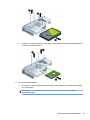 35
35
-
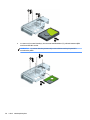 36
36
-
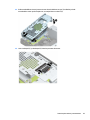 37
37
-
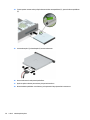 38
38
-
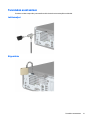 39
39
-
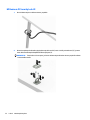 40
40
-
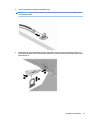 41
41
-
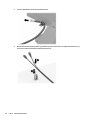 42
42
-
 43
43
-
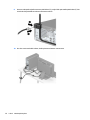 44
44
-
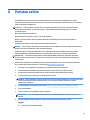 45
45
-
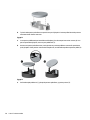 46
46
-
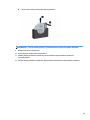 47
47
-
 48
48
-
 49
49
-
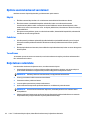 50
50
-
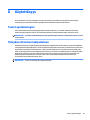 51
51
-
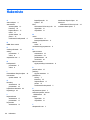 52
52
HP ProDesk 400 G4 Small Form Factor PC Kasutusjuhend
- Tüüp
- Kasutusjuhend
Seotud paberid
-
HP EliteDesk 800 G1 Small Form Factor PC Kasutusjuhend
-
HP ProDesk 600 G3 Microtower PC (ENERGY STAR) Kasutusjuhend
-
HP EliteDesk 800 G2 Small Form Factor PC (ENERGY STAR) Kasutusjuhend
-
HP ProDesk 400 G4 Microtower PC (ENERGY STAR) Kasutusjuhend
-
HP EliteDesk 705 G1 Small Form Factor PC Bundle Kasutusjuhend
-
HP ProDesk 600 G2 Small Form Factor PC Kasutusjuhend
-
HP EliteDesk 700 G1 Base Model Small Form Factor PC Kasutusjuhend
-
HP ProDesk 400 G2.5 Small Form Factor PC Kasutusjuhend
-
HP EliteDesk 880 G2 Base Model Tower PC Kasutusjuhend
-
HP Pro 3000 Small Form Factor PC teatmiku